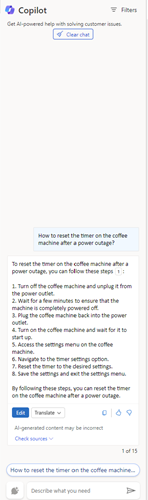Utiliser Copilot pour résoudre les problèmes des clients
Copilot est un outil généré par l'IA qui révolutionne l'expérience d'agent/ fournit aux agents une assistance en temps réel pour les aider à trouver des ressources capables de résoudre les problèmes plus vite, gérer les incidents plus efficacement et automatiser les tâches chronophages afin que les agents n’aient plus qu’à se concentrer sur la fourniture d’un service de haute qualité à leurs clients.
Note
Les informations sur la disponibilité des fonctionnalités sont les suivantes.
| Fonctionnalité | Centre de contact Dynamics 365 – embedded | Centre de contact Dynamics 365 – autonome |
|---|---|---|
| Poser une question | Oui | Oui |
| Composer un courrier électronique | Oui | Oui |
| Générer des réponses à une conversation instantanée | Oui | Oui |
Important
Le contenu généré par l’IA n’est qu’une suggestion. Il est de votre responsabilité d’examiner et de modifier le contenu suggéré pour vous assurer qu’il est exact et approprié avant de partager les réponses.
Licences requises
| Type d’exigence | Vous devez avoir |
|---|---|
| Licence |
|
Conditions préalables
Veillez à ce que votre administrateur ait activé les fonctionnalités Copilot.
Poser une question
Lorsque vous vous connectez à l’une des applications d’agent du service clientèle, Copilot s’active dans le volet de droite avec l’onglet Poser une question au premier plan. Copilot agit en tant que partenaire, aidant à répondre aux questions sans que vous ayez à rechercher l’information.
Questions provisoires
Vous pouvez poser des questions de forme libre comme vous le feriez avec votre collègue ou superviseur qui pourrait connaître les réponses.
Avec Copilot, vous pouvez effectuer les actions suivantes :
- Poser une question directe : Copilot affiche la réponse la plus pertinente à partir des sources de connaissances que votre organisation a mises à disposition.
- Poser des questions de suivi tour à tour : si la réponse de Copilot n’est pas immédiatement utile, vous pouvez poser des questions de suivi et guider Copilot de manière naturelle et conversationnelle.
- Demander à Copilot de tenter une meilleure réponse : Copilot peut également reformuler les réponses en fonction de conseils supplémentaires tels que « Pouvez-vous résumer votre réponse ? » ou « Pouvez-vous tenter de répondre en fournissant des détails sur chacune des étapes que vous avez mentionnées ? »
Afficher les réponses
Copilot diffuse progressivement les réponses générées sur l’interface utilisateur et vous pouvez afficher les réponses au fur et à mesure qu’elles sont générées. Vous pouvez également sélectionner Arrêter de répondre pour que Copilot arrête de générer des réponses, vous permettant ainsi de recommencer à zéro.
Dans la réponse du Copilot, vous pouvez voir les numéros de citation qui indiquent la base de connaissances ou les liens vers des sites Web à partir desquels Copilot a tiré la réponse. Lorsque vous sélectionnez la citation, vous pouvez voir un lien en ligne vers la source.
Traduire les réponses
Si votre Administrateur a activé la traduction, vous pouvez sélectionner Traduire puis sélectionnez votre langue préférée pour traduire la réponse dans cette langue. Vous pouvez également sélectionner Afficher l’original pour traduire la réponse dans la langue originale.
Utiliser les réponses
Si vous êtes satisfait de la réponse fournie par Copilot, vous pouvez en utiliser tout ou partie pour répondre à la question du client :
- Copiez une partie de la réponse de Copilot dans votre conversation instantanée ou lisez-la pendant une conversation vocale. Sélectionnez l’icône de copie pour copier l’intégralité de la réponse dans le presse-papiers.
- Lorsque vous êtes dans une conversation de messagerie numérique active, sélectionnez Envoyer au client pour ouvrir une fenêtre d’édition dans laquelle vous pouvez réviser la réponse et l’envoyer au client. Vous pouvez également modifier les mots clés du client pour inviter Copilot à générer une réponse plus précise.
- Sélectionnez Vérifier les sources pour voir la base de connaissances ou les liens de sites Web à partir desquels Copilot a extrait la réponse. Vous pouvez utiliser ces informations supplémentaires comme ressource ou les partager avec le client.
Fournir des commentaires
Pour évaluer l’utilité des réponses de Copilot, sélectionnez l’icône pouce vers le haut ou pouce vers le bas.
Créer un brouillon d’une réponse de conversation instantanée (version préliminaire)
Utilisez Copilot pour rédiger des réponses de chat lorsque vous êtes en conversation avec un client.
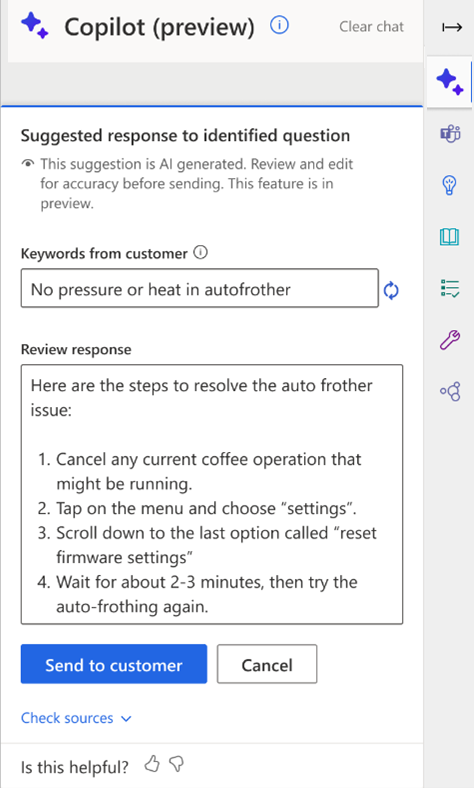
Générer une réponse de chat
Sélectionnez le bouton de génération de réponse en bas à droite du panneau de configuration Conversation et en bas à gauche du volet Copilot. Copilot analyse le contexte de la conversation en cours et la dernière question ou le dernier message du client et rédige une réponse à envoyer directement au client. Vous n‘avez pas besoin de saisir manuellement la question.
Note
La fonction de génération de réponse en un clic est disponible uniquement en Amérique du Nord, en Europe et au Royaume-Uni.
Informations associées
Comprenez la prise en charge des langues Copilot
Gérer les fonctionnalités de Copilot dans Customer Service
FAQ pour Copilot dans Customer Service